Har du noen gang tatt etter iPhone-en din for å laste ned en sang eller oppdatere en app, bare for å bli møtt med den fryktede popup-vinduet som ber deg om å skrive inn Apple ID-passordet ditt?
Din iPhone krever ditt Apple ID-passord. Du går inn i den, sukker og fortsetter å rulle. Men vent, flere minutter senere dukker meldingen opp igjen. Utallige iPhone-brukere har møtt dette frustrerende problemet, og lurer på hvorfor enheten deres plutselig trenger konstant passordverifisering. Dette innlegget vil diskutere de mulige bakmennene bak dette iPhone fortsetter å spørre etter Apple ID-passord problem. Vi tilbyr også ti effektive løsninger for endelig å dempe det.
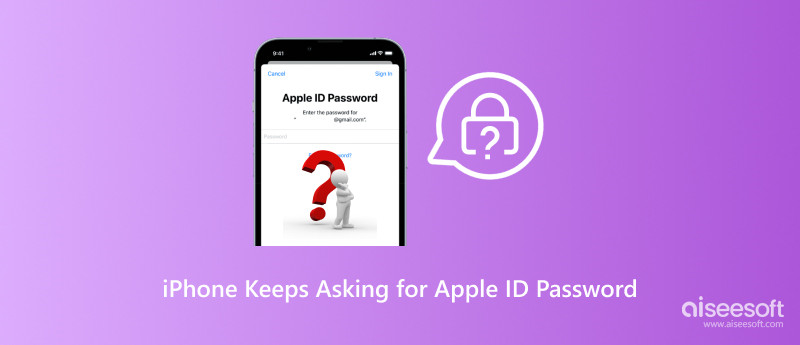
Denne endeløse løkken av forespørsler om Apple ID-passord kan drive selv de mest tålmodige iPhone-brukere til krefter. Så, hva er årsaken til denne digitale plagen? Flere skyldige kan føre til at iPhone gjentatte ganger ber om Apple ID-passordet ditt. Her er noen av de mest vanlige mistenkte.
Nylige endringer i Apple-ID-en din: Har du nylig endret Apple ID-passordet, e-postadressen eller andre kontodetaljer? Det kan utløse passordmeldinger, ettersom enheten din må bekrefte den nye informasjonen.
Utdatert programvare: En gammel versjon av iOS kan ha feil som gjør at iPhone fortsetter å be om et Apple ID-passordproblem, så det er avgjørende å holde programvaren oppdatert.
Programvarefeil: Noen ganger kan programvareproblemer eller feil i iOS eller inkompatibilitet med en app forårsake uventet oppførsel, inkludert konstante passordforespørsler.
Fastkjørte nedlastinger eller kjøp: Hvis en nedlasting eller et kjøp står fast eller ikke er fullført på riktig måte, kan det hende at den stadig ber om passordet ditt for å prøve å fullføre prosessen.
Motstridende Apple ID-er: Hvis du har flere Apple-ID-er knyttet til enheten din, eller hvis apper ble installert med en annen Apple-ID, kan det føre til passordforvirring og spørsmål.
Skjermtidsbegrensninger: Hvis du har skjermtidsbegrensninger aktivert med Krev alltid passord for App Store-kjøp, vil du bli bedt om passordet ditt hver gang du prøver å laste ned eller kjøpe noe.
To-faktor autentisering: Mens tofaktorautentisering legger til et ekstra lag med sikkerhet, kan det også føre til flere passordmeldinger hvis du bruker en eldre enhet eller ikke har konfigurert pålitelige enheter.
Face ID/Touch ID-uhell: Hvis Face ID eller Touch ID ikke fungerer som den skal, kan iPhone falle tilbake til å be om passordet ditt for autorisasjon.
Synkroniseringsproblemer: iCloud-synkroniseringsproblemer kan også utløse passordbeskjeder, ettersom enheten prøver å bekrefte identiteten din for å få tilgang til data.
Nå som du vet de potensielle årsakene, la oss utforske hvordan du stopper iPhone fra å bombardere deg med Apple ID-passordforespørsler.
En enkel omstart kan noen ganger gjøre underverker. Denne operasjonen sletter midlertidige filer og kan løse mindre feil som kan være årsaken til passordforespørselen. Noen ganger kan en enkel utlogging og pålogging oppdatere enhetens autentisering og løse problemet.
Åpne App Store og se etter eventuelle ventende nedlastinger eller kjøp. Hvis du ser noen gjenstander som sitter fast, kan du prøve å avbryte og starte dem på nytt. Du kan også prøve å logge av Apple-ID-en din og logge på igjen.
Apper med utdaterte versjoner eller kompatibilitetsproblemer kan utløse passordforespørsler. Vurder å fjerne apper du ikke lenger bruker eller oppdatere dem til den nyeste versjonen.
Det første trinnet er å sikre at du kjører den nyeste iOS-versjonen på enheten din. Gå til Innstillinger > Generelt > Programvareoppdatering og installer alle tilgjengelige oppdateringer.
Hvis du bruker en eldre enhet eller ikke har konfigurert pålitelige enheter for tofaktorautentisering, bør du vurdere å oppdatere innstillingene. Det kan strømlinjeforme autentiseringsprosessen og redusere unødvendige passordforespørsler.
Sjekk og sørg for at Apple ID-e-postadressen og passordet er riktig i iPhone-innstillingene. Trykk på Apple-kontonavnet ditt i Innstillinger, gå til Apple ID, og velg deretter Passord og sikkerhet. Hvis du nylig endret passordet ditt, må du kontrollere at enheten din bruker den oppdaterte legitimasjonen.
Hvis du mistenker uautorisert aktivitet, umiddelbart endre Apple ID-passordet ditt fra en pålitelig enhet. Gå til Apples nettsted og logg på Apple ID-kontoen din. Naviger deretter til Sikkerhet og klikk Endre passord.
Aiseesoft iPhone Unlocker gir deg en praktisk måte å fjerne Apple ID og passord. Hvis du ikke husker gjeldende passord for Apple-kontoen din, kan du bruke dette verktøyet til å tilbakestille det trygt.

Nedlastinger
iPhone Unlocker - Fjern Apple ID-passord
100 % sikker. Ingen annonser.
100 % sikker. Ingen annonser.
Åpne iPhone Unlocker og bruk dens Fjern Apple ID-funksjon. Koble til enheten og last ned fastvarepakken for å fjerne Apple-kontoen og passordet.
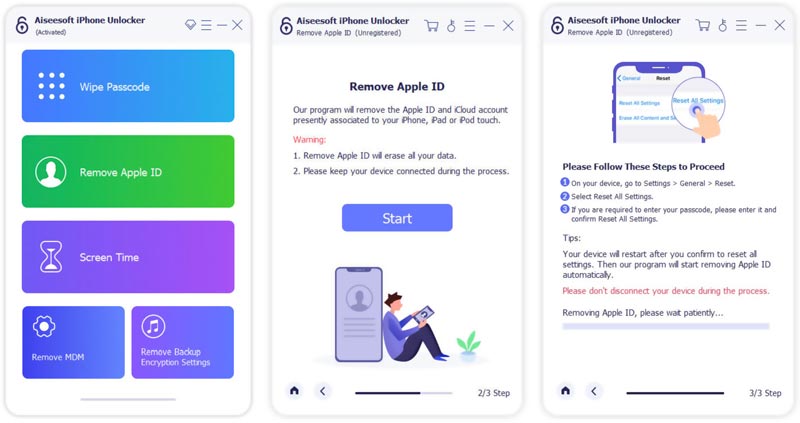
Sørg for at din Face ID eller Touch ID fungerer som den skal. Gå til Face ID/Touch ID & Passcode i Innstillinger og sjekk om den trenger en ny skanning eller oppdatering. Prøv å rengjøre enhetens sensor og starter iPhone på nytt hvis problemet vedvarer.
Hvis du har aktivert skjermtidsbegrensninger, sjekk innstillingen for App Store-kjøp. Hvis det er satt til Krev alltid passord, endre det til et mindre restriktivt alternativ for å unngå konstante spørsmål.
Hvis du har flere Apple ID-er, kan du prøve å fjerne ubrukte fra iPhone. Det bidrar til å eliminere forvirring og forhindre unødvendige passordmeldinger. Gå til Apple-kontoen din i Innstillinger-appen, trykk på Apple ID, og skriv deretter inn Media og kjøp for å sjekke de oppførte kontoene.
Kontakt Apple Support for ytterligere hjelp. De kan hjelpe med å diagnostisere iPhone som fortsetter å spørre om Apple ID-passordproblemer og gi personlige feilsøkingstrinn.
Hvordan stoppe en app ved å bruke Apple-ID-en din?
Trykk på Apple ID-navnet ditt i Innstillinger-appen og trykk på Pålogging og sikkerhet. Trykk på Logg på med Apple og velg målappen, og trykk deretter på Slutt å bruke Apple ID.
Hvordan kan jeg logge på med Apple-ID-en min på en Mac?
For å administrere Apple-ID-en din på Mac-en, gå til Systeminnstillinger fra Apple-menyen, klikk Logg på med Apple-ID-en din på venstre sidefelt, og skriv deretter inn e-postadressen knyttet til Apple-kontoen din. Til slutt skriver du inn passordet ditt for å fullføre påloggingsprosessen.
Hvor logger jeg ut av Apple-ID-en min på iPhone?
Start Innstillinger og trykk på Apple-ID-en din øverst på skjermen. Det vil vise din Apple ID-e-postadresse og annen informasjon. Rull ned til den nederste delen og trykk på Logg av. Skriv inn passordet ditt når du blir bedt om det.
konklusjonen
Dette innlegget deler ti nyttige tips for å fikse problemet iPhone fortsetter å spørre om å bekrefte passordet problemer. Apple-ID-en din er inngangsporten til alle Apple-tjenestene, så det er viktig å beskytte den med sterke passord og årvåkenhet.

For å fikse iPhone-skjermen låst, kan tørke passordfunksjon hjelpe deg mye. Og du kan også fjerne Apple ID eller skjermtidpassord.
100 % sikker. Ingen annonser.
100 % sikker. Ingen annonser.